如何在word中插入多组页码
- 格式:doc
- 大小:26.50 KB
- 文档页数:2
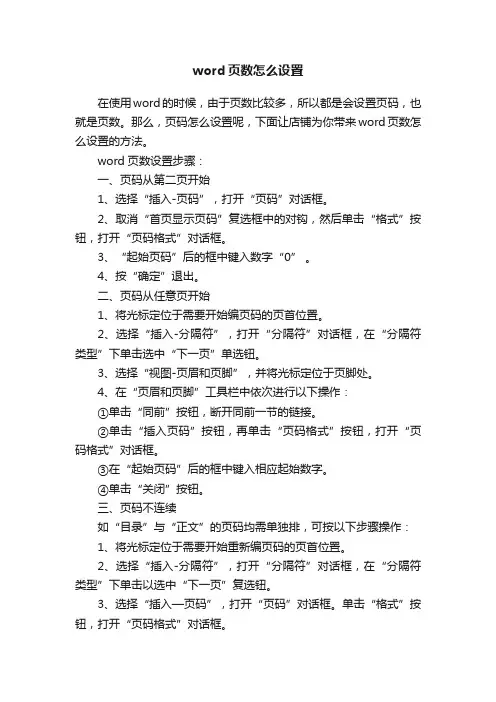
word页数怎么设置在使用word的时候,由于页数比较多,所以都是会设置页码,也就是页数。
那么,页码怎么设置呢,下面让店铺为你带来word页数怎么设置的方法。
word页数设置步骤:一、页码从第二页开始1、选择“插入-页码”,打开“页码”对话框。
2、取消“首页显示页码”复选框中的对钩,然后单击“格式”按钮,打开“页码格式”对话框。
3、“起始页码”后的框中键入数字“0” 。
4、按“确定”退出。
二、页码从任意页开始1、将光标定位于需要开始编页码的页首位置。
2、选择“插入-分隔符”,打开“分隔符”对话框,在“分隔符类型”下单击选中“下一页”单选钮。
3、选择“视图-页眉和页脚”,并将光标定位于页脚处。
4、在“页眉和页脚”工具栏中依次进行以下操作:①单击“同前”按钮,断开同前一节的链接。
②单击“插入页码”按钮,再单击“页码格式”按钮,打开“页码格式”对话框。
③在“起始页码”后的框中键入相应起始数字。
④单击“关闭”按钮。
三、页码不连续如“目录”与“正文”的页码均需单独排,可按以下步骤操作:1、将光标定位于需要开始重新编页码的页首位置。
2、选择“插入-分隔符”,打开“分隔符”对话框,在“分隔符类型”下单击以选中“下一页”复选钮。
3、选择“插入—页码”,打开“页码”对话框。
单击“格式”按钮,打开“页码格式”对话框。
4、“起始页码”后的框中键入数字“1”5、按“确定”退出。
四、页码每栏显示文档分栏后,按常规插入页码,只能实现一页一个页码。
如何实现每个分栏一个单独的页码呢?可以利用域的功能1、选择“视图-页眉和页脚”,并将光标定位于页脚处的左栏放页码的位置。
2、同时按下Ctrl+F9功能键,光标位置会出现一个带有阴影的“{ }”,这就是域的标志。
3、在“{ }”内输入“=”后,再同时按下Ctrl+F9功能键,在这次出现的花括号内输入“page”(表示插入“当前页”域代码)。
4、将光标移到内部一对花括号之后,输入“*2-1”,此时,在页脚处得到这样一行域代码:“{={page}*2-1}}”。
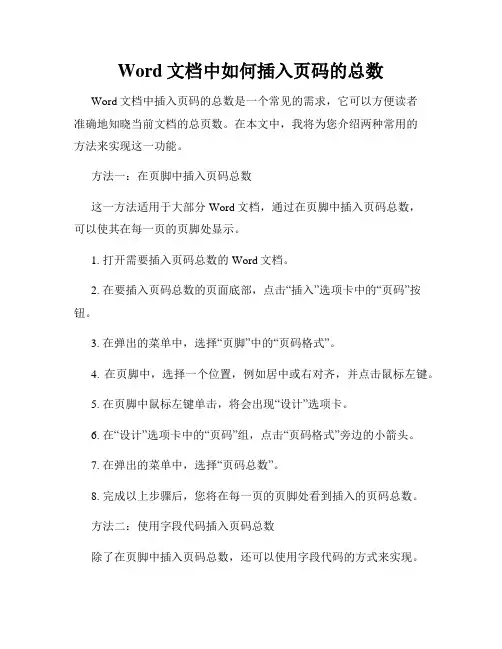
Word文档中如何插入页码的总数Word文档中插入页码的总数是一个常见的需求,它可以方便读者准确地知晓当前文档的总页数。
在本文中,我将为您介绍两种常用的方法来实现这一功能。
方法一:在页脚中插入页码总数这一方法适用于大部分Word文档,通过在页脚中插入页码总数,可以使其在每一页的页脚处显示。
1. 打开需要插入页码总数的Word文档。
2. 在要插入页码总数的页面底部,点击“插入”选项卡中的“页码”按钮。
3. 在弹出的菜单中,选择“页脚”中的“页码格式”。
4. 在页脚中,选择一个位置,例如居中或右对齐,并点击鼠标左键。
5. 在页脚中鼠标左键单击,将会出现“设计”选项卡。
6. 在“设计”选项卡中的“页码”组,点击“页码格式”旁边的小箭头。
7. 在弹出的菜单中,选择“页码总数”。
8. 完成以上步骤后,您将在每一页的页脚处看到插入的页码总数。
方法二:使用字段代码插入页码总数除了在页脚中插入页码总数,还可以使用字段代码的方式来实现。
1. 打开需要插入页码总数的Word文档。
2. 在文档中的合适位置,按下键盘上的“Ctrl”和“F9”键,将会出现一对括号。
3. 在括号中输入“NUMPAGES”,然后按下键盘上的“F9”键,完成字段的插入。
4. 插入的字段将显示为文档的总页数。
无论您选择哪种方法,都可以在Word文档中准确地插入页码的总数。
这样,读者就可以方便地了解当前文档的总页数,提升阅读体验。
总结:在本文中,我向您介绍了两种常用的方法来在Word文档中插入页码总数。
您可以选择在页脚中插入页码总数或使用字段代码来实现这一功能。
无论哪种方法,都能够帮助您准确地展示文档的总页数。
希望这些信息对您有所帮助,感谢您的阅读!。
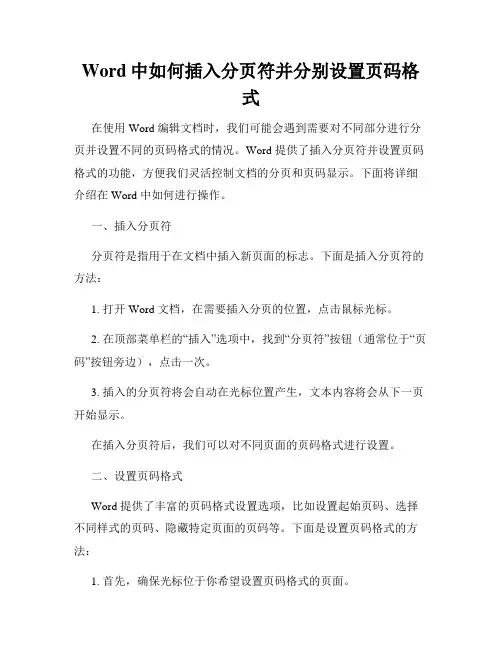
Word中如何插入分页符并分别设置页码格式在使用 Word 编辑文档时,我们可能会遇到需要对不同部分进行分页并设置不同的页码格式的情况。
Word 提供了插入分页符并设置页码格式的功能,方便我们灵活控制文档的分页和页码显示。
下面将详细介绍在 Word 中如何进行操作。
一、插入分页符分页符是指用于在文档中插入新页面的标志。
下面是插入分页符的方法:1. 打开 Word 文档,在需要插入分页的位置,点击鼠标光标。
2. 在顶部菜单栏的“插入”选项中,找到“分页符”按钮(通常位于“页码”按钮旁边),点击一次。
3. 插入的分页符将会自动在光标位置产生,文本内容将会从下一页开始显示。
在插入分页符后,我们可以对不同页面的页码格式进行设置。
二、设置页码格式Word 提供了丰富的页码格式设置选项,比如设置起始页码、选择不同样式的页码、隐藏特定页面的页码等。
下面是设置页码格式的方法:1. 首先,确保光标位于你希望设置页码格式的页面。
2. 打开顶部菜单栏的“插入”选项,并找到“页码”按钮,点击一次。
3. 在弹出的页码设置窗口中,可以进行多种设置,如选择页码的位置、样式和起始页码等。
如果需要对不同部分的页码格式进行区分,可以按照以下方法操作:1. 鼠标点击页面中的页码,选中要修改页码格式的部分。
2. 在顶部菜单栏的“布局”选项中,找到“分节符”按钮,点击一次并选择“下一页”。
3. 此时,文档将会被分成不同的节,每个节都可以独立设置页码格式。
4. 鼠标点击某个节的页面,按照前面的方法进行页码格式的设置。
总结:Word 中插入分页符并分别设置页码格式十分简单。
我们只需要在需要分页的地方插入分页符,然后分别设置每个部分的页码格式即可。
这样可以方便灵活地控制文档的分页和页码显示,使得文档的阅读和排版更加整洁和清晰。
通过本篇文章的介绍,希望能够帮助读者更好地理解和运用 Word中插入分页符并设置页码格式的功能。
同时,读者在实际操作中可以根据自己的需求选择适合的页码样式和设置方式,以达到最佳的文档效果。
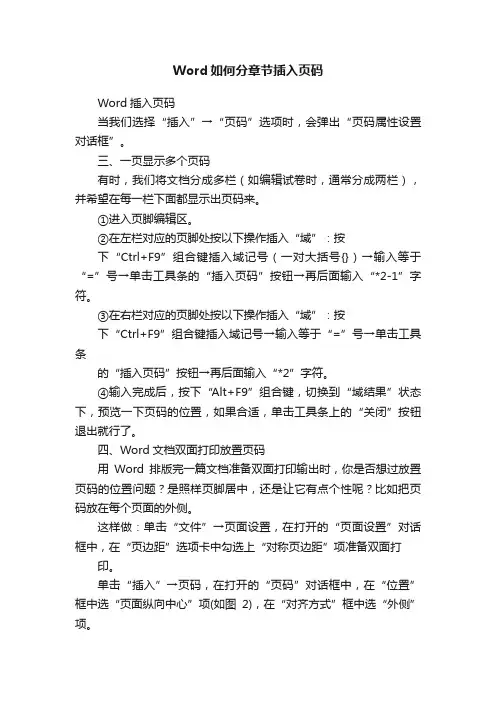
Word如何分章节插入页码Word插入页码当我们选择“插入”→“页码”选项时,会弹出“页码属性设置对话框”。
三、一页显示多个页码有时,我们将文档分成多栏(如编辑试卷时,通常分成两栏),并希望在每一栏下面都显示出页码来。
①进入页脚编辑区。
②在左栏对应的页脚处按以下操作插入“域”:按下“Ctrl+F9”组合键插入域记号(一对大括号{})→输入等于“=”号→单击工具条的“插入页码”按钮→再后面输入“*2-1”字符。
③在右栏对应的页脚处按以下操作插入“域”:按下“Ctrl+F9”组合键插入域记号→输入等于“=”号→单击工具条的“插入页码”按钮→再后面输入“*2”字符。
④输入完成后,按下“Alt+F9”组合键,切换到“域结果”状态下,预览一下页码的位置,如果合适,单击工具条上的“关闭”按钮退出就行了。
四、Word文档双面打印放置页码用Word排版完一篇文档准备双面打印输出时,你是否想过放置页码的位置问题?是照样页脚居中,还是让它有点个性呢?比如把页码放在每个页面的外侧。
这样做:单击“文件”→页面设置,在打开的“页面设置”对话框中,在“页边距”选项卡中勾选上“对称页边距”项准备双面打印。
单击“插入”→页码,在打开的“页码”对话框中,在“位置”框中选“页面纵向中心”项(如图2),在“对齐方式”框中选“外侧”项。
再点“格式”按钮,选择一种中意的格式,最后点“确定”按钮。
如果对设置的页码显示位置、效果还不太满意,还可以在“位置”和“对齐方式”框中及格式中选择其它组合方式。
没想到吧!五、在Word文档中随心所欲添加页码的技巧在Word文档中设置分栏后,尽管一页中有两栏或者多栏文字,但使用“插入页码”命令,却只能在该页中插入同一个页码。
但是我们在日常运用中,会遇到一些特殊情况,诸如,需要在文档的每栏都添加页码,或者需要自定义的开始添加页码的页面。
这些又该如何实现呢?多栏设置页码以下方法是针对一页分为两栏,也就说,一页中有两部分的内容,分别为它们添加上页码。
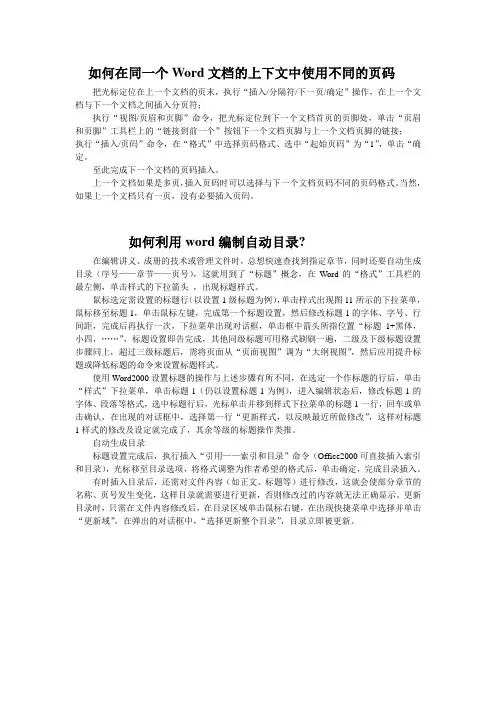
如何在同一个Word文档的上下文中使用不同的页码把光标定位在上一个文档的页末,执行“插入/分隔符/下一页/确定”操作,在上一个文档与下一个文档之间插入分页符;执行“视图/页眉和页脚”命令,把光标定位到下一个文档首页的页脚处,单击“页眉和页脚”工具栏上的“链接到前一个”按钮下一个文档页脚与上一个文档页脚的链接;执行“插入/页码”命令,在“格式”中选择页码格式、选中“起始页码”为“1”,单击“确定。
至此完成下一个文档的页码插入。
上一个文档如果是多页,插入页码时可以选择与下一个文档页码不同的页码格式。
当然,如果上一个文档只有一页,没有必要插入页码。
如何利用word编制自动目录?在编辑讲义、成册的技术或管理文件时,总想快速查找到指定章节,同时还要自动生成目录(序号——章节——页号),这就用到了“标题”概念,在Word的“格式”工具栏的最左侧,单击样式的下拉箭头,出现标题样式。
鼠标选定需设置的标题行(以设置1级标题为例),单击样式出现图11所示的下拉菜单,鼠标移至标题1,单击鼠标左键,完成第一个标题设置,然后修改标题1的字体、字号、行间距,完成后再执行一次,下拉菜单出现对话框,单击框中箭头所指位置“标题1+黑体,小四,……”,标题设置即告完成,其他同级标题可用格式刷刷一遍,二级及下级标题设置步骤同上,超过三级标题后,需将页面从“页面视图”调为“大纲视图”,然后应用提升标题或降低标题的命令来设置标题样式。
使用Word2000设置标题的操作与上述步骤有所不同,在选定一个作标题的行后,单击“样式”下拉菜单,单击标题1(仍以设置标题1为例),进入编辑状态后,修改标题1的字体、段落等格式,选中标题行后,光标单击并移到样式下拉菜单的标题1一行,回车或单击确认,在出现的对话框中,选择第一行“更新样式,以反映最近所做修改”,这样对标题1样式的修改及设定就完成了,其余等级的标题操作类推。
自动生成目录标题设置完成后,执行插入“引用——索引和目录”命令(Office2000可直接插入索引和目录),光标移至目录选项,将格式调整为作者希望的格式后,单击确定,完成目录插入。
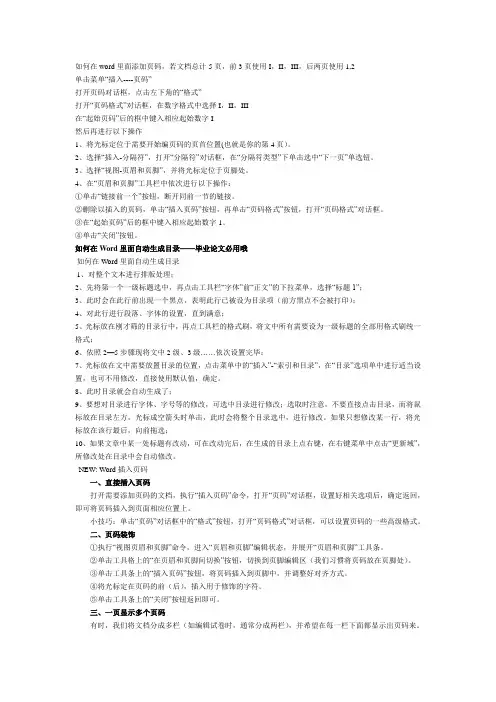
如何在word里面添加页码,若文档总计5页,前3页使用I,II,III,后两页使用1,2单击菜单“插入----页码”打开页码对话框,点击左下角的“格式”打开“页码格式”对话框,在数字格式中选择I,II,III在“起始页码”后的框中键入相应起始数字I然后再进行以下操作1、将光标定位于需要开始编页码的页首位置(也就是你的第4页)。
2、选择“插入-分隔符”,打开“分隔符”对话框,在“分隔符类型”下单击选中“下一页”单选钮。
3、选择“视图-页眉和页脚”,并将光标定位于页脚处。
4、在“页眉和页脚”工具栏中依次进行以下操作:①单击“链接前一个”按钮,断开同前一节的链接。
②删除以插入的页码,单击“插入页码”按钮,再单击“页码格式”按钮,打开“页码格式”对话框。
③在“起始页码”后的框中键入相应起始数字1。
④单击“关闭”按钮。
如何在Word里面自动生成目录——毕业论文必用哦如何在Word里面自动生成目录1、对整个文本进行排版处理;2、先将第一个一级标题选中,再点击工具栏“字体”前“正文”的下拉菜单,选择“标题1”;3、此时会在此行前出现一个黑点,表明此行已被设为目录项(前方黑点不会被打印);4、对此行进行段落、字体的设置,直到满意;5、光标放在刚才筛的目录行中,再点工具栏的格式刷,将文中所有需要设为一级标题的全部用格式刷统一格式;6、依照2—5步骤现将文中2级、3级……依次设置完毕;7、光标放在文中需要放置目录的位置,点击菜单中的“插入”-“索引和目录”,在“目录”选项单中进行适当设置,也可不用修改,直接使用默认值,确定。
8、此时目录就会自动生成了;9、要想对目录进行字体、字号等的修改,可选中目录进行修改;选取时注意,不要直接点击目录,而将鼠标放在目录左方,光标成空箭头时单击,此时会将整个目录选中,进行修改。
如果只想修改某一行,将光标放在该行最后,向前拖选;10、如果文章中某一处标题有改动,可在改动完后,在生成的目录上点右键,在右键菜单中点击“更新域”,所修改处在目录中会自动修改。
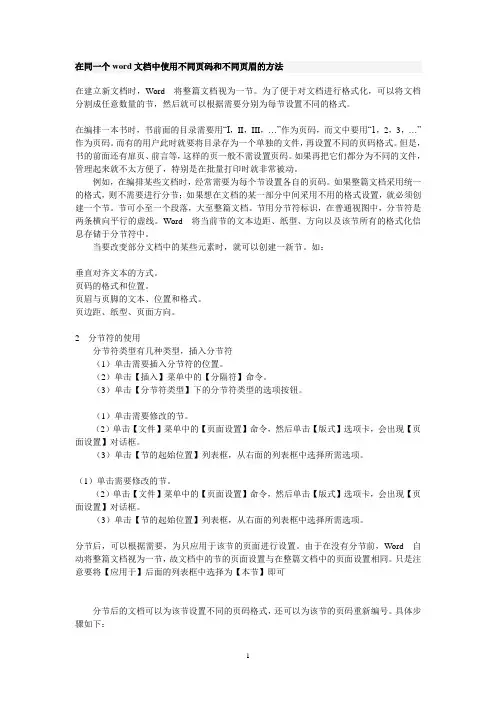
在同一个word文档中使用不同页码和不同页眉的方法在建立新文档时,Word将整篇文档视为一节。
为了便于对文档进行格式化,可以将文档分割成任意数量的节,然后就可以根据需要分别为每节设置不同的格式。
在编排一本书时,书前面的目录需要用“I,II,III,…”作为页码,而文中要用“1,2,3,…”作为页码。
而有的用户此时就要将目录存为一个单独的文件,再设置不同的页码格式。
但是,书的前面还有扉页、前言等,这样的页一般不需设置页码。
如果再把它们都分为不同的文件,管理起来就不太方便了,特别是在批量打印时就非常被动。
例如,在编排某些文档时,经常需要为每个节设置各自的页码。
如果整篇文档采用统一的格式,则不需要进行分节;如果想在文档的某一部分中间采用不用的格式设置,就必须创建一个节。
节可小至一个段落,大至整篇文档。
节用分节符标识,在普通视图中,分节符是两条横向平行的虚线。
Word将当前节的文本边距、纸型、方向以及该节所有的格式化信息存储于分节符中。
当要改变部分文档中的某些元素时,就可以创建一新节。
如:垂直对齐文本的方式。
页码的格式和位置。
页眉与页脚的文本、位置和格式。
页边距、纸型、页面方向。
2分节符的使用分节符类型有几种类型,插入分节符(1)单击需要插入分节符的位置。
(2)单击【插入】菜单中的【分隔符】命令。
(3)单击【分节符类型】下的分节符类型的选项按钮。
(1)单击需要修改的节。
(2)单击【文件】菜单中的【页面设置】命令,然后单击【版式】选项卡,会出现【页面设置】对话框。
(3)单击【节的起始位置】列表框,从右面的列表框中选择所需选项。
(1)单击需要修改的节。
(2)单击【文件】菜单中的【页面设置】命令,然后单击【版式】选项卡,会出现【页面设置】对话框。
(3)单击【节的起始位置】列表框,从右面的列表框中选择所需选项。
分节后,可以根据需要,为只应用于该节的页面进行设置。
由于在没有分节前,Word自动将整篇文档视为一节,故文档中的节的页面设置与在整篇文档中的页面设置相同。
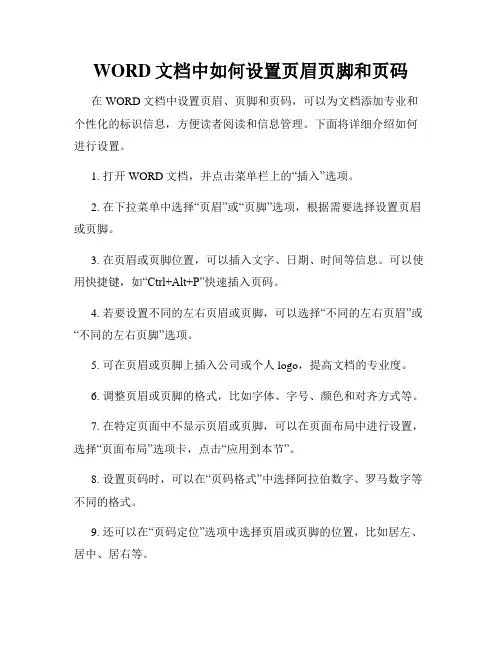
WORD文档中如何设置页眉页脚和页码在WORD文档中设置页眉、页脚和页码,可以为文档添加专业和个性化的标识信息,方便读者阅读和信息管理。
下面将详细介绍如何进行设置。
1. 打开WORD文档,并点击菜单栏上的“插入”选项。
2. 在下拉菜单中选择“页眉”或“页脚”选项,根据需要选择设置页眉或页脚。
3. 在页眉或页脚位置,可以插入文字、日期、时间等信息。
可以使用快捷键,如“Ctrl+Alt+P”快速插入页码。
4. 若要设置不同的左右页眉或页脚,可以选择“不同的左右页眉”或“不同的左右页脚”选项。
5. 可在页眉或页脚上插入公司或个人logo,提高文档的专业度。
6. 调整页眉或页脚的格式,比如字体、字号、颜色和对齐方式等。
7. 在特定页面中不显示页眉或页脚,可以在页面布局中进行设置,选择“页面布局”选项卡,点击“应用到本节”。
8. 设置页码时,可以在“页码格式”中选择阿拉伯数字、罗马数字等不同的格式。
9. 还可以在“页码定位”选项中选择页眉或页脚的位置,比如居左、居中、居右等。
10. WORD还提供了更多高级的页眉页脚设置选项,如奇偶页不同、页眉居中标题居左等。
通过以上步骤,就可以在WORD文档中设置页眉、页脚和页码了。
根据具体的需求,可以进行不同的格式更改和调整,来满足对文档样式的要求。
总结:设置页眉、页脚和页码可以为WORD文档添加专业性和个性化标识信息,提高文档的可读性和管理性。
在设置过程中,我们可以选择插入不同的内容,并对格式进行调整,以满足自己的需求。
所以,掌握WORD文档中如何设置页眉、页脚和页码,是非常重要的技巧。
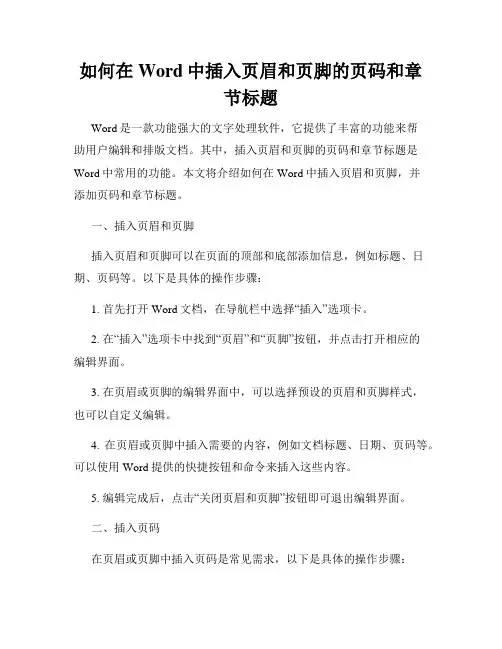
如何在Word中插入页眉和页脚的页码和章节标题Word是一款功能强大的文字处理软件,它提供了丰富的功能来帮助用户编辑和排版文档。
其中,插入页眉和页脚的页码和章节标题是Word中常用的功能。
本文将介绍如何在Word中插入页眉和页脚,并添加页码和章节标题。
一、插入页眉和页脚插入页眉和页脚可以在页面的顶部和底部添加信息,例如标题、日期、页码等。
以下是具体的操作步骤:1. 首先打开Word文档,在导航栏中选择“插入”选项卡。
2. 在“插入”选项卡中找到“页眉”和“页脚”按钮,并点击打开相应的编辑界面。
3. 在页眉或页脚的编辑界面中,可以选择预设的页眉和页脚样式,也可以自定义编辑。
4. 在页眉或页脚中插入需要的内容,例如文档标题、日期、页码等。
可以使用Word提供的快捷按钮和命令来插入这些内容。
5. 编辑完成后,点击“关闭页眉和页脚”按钮即可退出编辑界面。
二、插入页码在页眉或页脚中插入页码是常见需求,以下是具体的操作步骤:1. 打开Word文档,并进入页眉或页脚的编辑界面。
2. 点击“页码”按钮,在弹出的菜单中选择需要的页码样式。
例如,“页码格式为1, 2,3...”表示按顺序编号,“页码格式为i, ii, iii...”表示使用罗马数字进行编号。
3. 选择完页码样式后,再次点击“页码”按钮,选择“当前位置的页码”,即可插入页码到页眉或页脚中。
4. 退出页眉或页脚的编辑界面,完成页码的插入。
三、插入章节标题在Word文档中,可以通过插入章节标题来对文档进行结构化的排版,以便读者更好地理解和阅读。
以下是具体的操作步骤:1. 打开Word文档,并将光标定位到需要插入章节标题的位置。
2. 在导航栏中选择“引用”选项卡,点击“目录”按钮下方的“标题”。
在弹出的菜单中选择所需的章节标题样式,比如“标题1”、“标题2”等。
3. 选择完章节标题样式后,开始输入标题内容。
输入完标题后,按下“Enter”键即可生成章节标题。
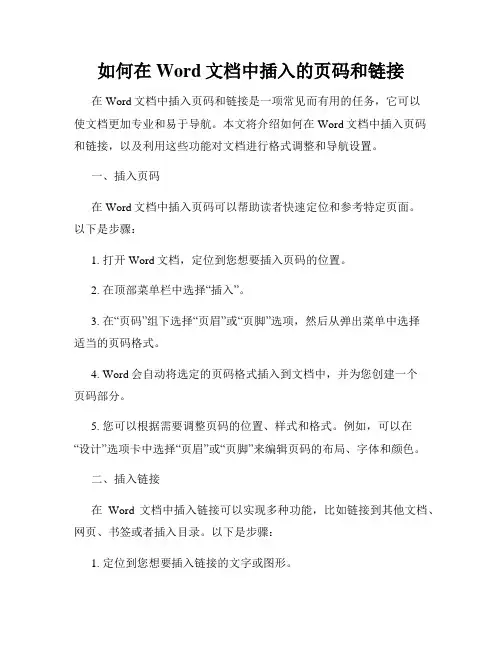
如何在Word文档中插入的页码和链接在Word文档中插入页码和链接是一项常见而有用的任务,它可以使文档更加专业和易于导航。
本文将介绍如何在Word文档中插入页码和链接,以及利用这些功能对文档进行格式调整和导航设置。
一、插入页码在Word文档中插入页码可以帮助读者快速定位和参考特定页面。
以下是步骤:1. 打开Word文档,定位到您想要插入页码的位置。
2. 在顶部菜单栏中选择“插入”。
3. 在“页码”组下选择“页眉”或“页脚”选项,然后从弹出菜单中选择适当的页码格式。
4. Word会自动将选定的页码格式插入到文档中,并为您创建一个页码部分。
5. 您可以根据需要调整页码的位置、样式和格式。
例如,可以在“设计”选项卡中选择“页眉”或“页脚”来编辑页码的布局、字体和颜色。
二、插入链接在Word文档中插入链接可以实现多种功能,比如链接到其他文档、网页、书签或者插入目录。
以下是步骤:1. 定位到您想要插入链接的文字或图形。
2. 在顶部菜单栏中选择“插入”。
3. 在“链接”组下选择“超链接”。
4. 弹出的“插入超链接”对话框中,您可以选择插入到文档、打开其他文档或者打开网页。
根据需要选择合适的选项。
5. 根据您的选择,填写对应的链接地址。
如果选择了插入到文档或打开其他文档,可以使用“浏览”按钮选择目标文档。
6. 确认设置完成后,点击“确定”按钮。
7. 文字或图形将转换为链接。
读者点击链接时,将跳转到相应的文档、网页或书签。
三、格式调整和导航设置在插入页码和链接之后,您可能需要进行标题格式调整和导航设置,以提高文档的可读性和导航性。
以下是一些常见的操作:1. 设置标题样式:通过使用标题样式,可以为文档中的标题设置不同的级别,以便在目录或导航窗格中创建良好的结构。
在选定的标题文本上单击鼠标右键,选择“设置样式”,然后选择合适的标题级别。
2. 创建目录:在需要插入目录的位置,点击顶部菜单栏中的“引用”选项卡,然后选择“目录”下的“目录”选项。
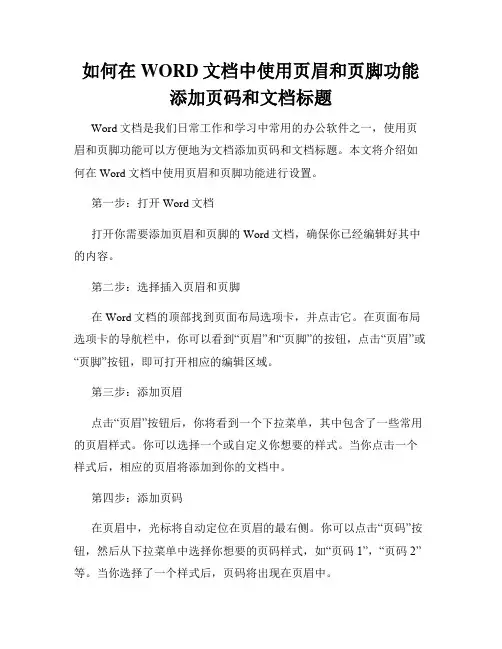
如何在WORD文档中使用页眉和页脚功能添加页码和文档标题Word文档是我们日常工作和学习中常用的办公软件之一,使用页眉和页脚功能可以方便地为文档添加页码和文档标题。
本文将介绍如何在Word文档中使用页眉和页脚功能进行设置。
第一步:打开Word文档打开你需要添加页眉和页脚的Word文档,确保你已经编辑好其中的内容。
第二步:选择插入页眉和页脚在Word文档的顶部找到页面布局选项卡,并点击它。
在页面布局选项卡的导航栏中,你可以看到“页眉”和“页脚”的按钮,点击“页眉”或“页脚”按钮,即可打开相应的编辑区域。
第三步:添加页眉点击“页眉”按钮后,你将看到一个下拉菜单,其中包含了一些常用的页眉样式。
你可以选择一个或自定义你想要的样式。
当你点击一个样式后,相应的页眉将添加到你的文档中。
第四步:添加页码在页眉中,光标将自动定位在页眉的最右侧。
你可以点击“页码”按钮,然后从下拉菜单中选择你想要的页码样式,如“页码1”,“页码2”等。
当你选择了一个样式后,页码将出现在页眉中。
第五步:设置页眉和页脚内容你可以在页眉和页脚中添加不同的内容,如文档标题、日期、作者等。
在页眉或页脚的编辑区域中,你可以使用快捷按钮,如“标题”、“日期和时间”、“作者”等。
点击这些按钮,你可以选择相应的内容插入到页眉或页脚中。
第六步:编辑页眉和页脚如果你想要编辑已经添加的页眉和页脚,只需双击显示在文档顶部或底部的页眉或页脚即可,编辑框将自动激活。
第七步:设置不同页面的页眉和页脚Word文档中,你可以设置不同页面的页眉和页脚。
如果你需要在不同的页面中使用不同的页眉和页脚,可以选择“页面布局”选项卡,然后点击“不同的奇偶页”或“不同的首尾页”按钮。
这样,你就可以在不同的页面上编辑不同的内容。
第八步:预览和打印完成页眉和页脚的添加后,可以点击页面布局选项卡中的“预览”按钮,查看文档的打印效果。
如果一切符合你的需求,可以选择“打印”选项,将文档打印出来。
如何在Word文档中插入页码和页脚Word文档是一种常用的文字处理软件,它提供了插入页码和页脚的功能,方便用户进行文档的编写和排版。
本文将介绍如何在Word文档中插入页码和页脚。
一、插入页码在Word文档中插入页码可以方便地标识文档的页数,便于查找和阅读。
以下是在Word文档中插入页码的具体步骤:1. 打开Word文档,定位到需要插入页码的页面。
2. 在Word菜单栏上找到“插入”选项,点击“页码”按钮,弹出页码插入框。
3. 在页码插入框中,选择适合的页码样式,比如页码位置、对齐方式等。
用户可以根据需要自定义样式,也可以选择Word提供的默认样式。
4. 确定页码样式后,点击“确定”按钮,Word会自动在当前页面的适当位置插入页码。
如果需要在所有页面中插入页码,可以选择“当前位置之后的所有页面”选项。
5. 完成页码插入后,可以对页码进行格式调整。
例如,用户可以修改字体、大小、颜色等样式。
二、插入页脚页脚是出现在每一页底部的区域,通常用于放置版权信息、著作权声明、作者姓名等内容。
以下是在Word文档中插入页脚的具体步骤:1. 打开Word文档。
2. 定位到需要插入页脚的页面。
3. 在Word菜单栏上找到“插入”选项,点击“页脚”按钮,弹出页脚插入框。
4. 在页脚插入框中,选择适合的页脚样式,例如居中、左对齐或右对齐等。
用户可以根据需要自定义样式,也可以选择Word提供的默认样式。
5. 在页脚插入框中,输入需要的页脚内容,比如版权信息、著作权声明、作者姓名等。
6. 完成页脚内容输入后,点击“确定”按钮,Word会自动在当前页面的底部插入页脚。
如果需要在所有页面中插入页脚,可以选择“当前位置之后的所有页面”选项。
7. 完成页脚插入后,可以对页脚进行格式调整。
例如,用户可以修改字体、大小、颜色等样式。
三、设置页码和页脚格式在Word文档中,用户还可以对页码和页脚的格式进行设置,以满足具体需求。
以下是设置页码和页脚格式的具体步骤:1. 在Word文档中,鼠标右键点击页码或页脚区域,选择“编辑字段”选项。
如何在Word文档中插入页码和章节编号在Word文档中插入页码和章节编号的方法可以方便读者对文档进行阅读和定位。
以下是详细步骤:1. 打开Word文档并定位到你希望插入页码和章节编号的位置。
2. 在Word顶部的菜单栏中找到“插入”选项,并点击打开插入工具栏。
3. 在插入工具栏中,找到“页码”选项,并点击打开“页码”菜单。
4. 在“页码”菜单中,你可以选择不同的页码格式和位置。
例如,你可以选择在页面的顶部、底部、左侧或右侧插入页码。
选择你希望的页码样式,并点击。
5. Word将会自动在你选择的位置插入页码。
如果你希望调整页码的格式或位置,可以右键点击页码,然后选择“页码格式”或“页码设置”,进行相应的调整。
6. 对于章节编号,你可以使用Word的多级列表功能来实现。
首先,在文档中的每个章节开始处插入一个分隔符(例如分节符),以标识不同的章节。
7. 点击文档中的第一个分隔符,在Word顶部的菜单栏中选择“开始”选项,并点击打开开始工具栏。
8. 在开始工具栏中,找到“多级列表”选项,并点击打开多级列表菜单。
9. 在多级列表菜单中,你可以选择不同的列表样式和级别。
选择一个适合的样式,并点击。
10. Word将会自动对章节进行编号,并在你选择的分隔符后插入编号。
如果你希望调整章节编号的格式或级别,可以右键点击编号,然后选择“多级列表定义”,进行相应的调整。
11. 重复以上步骤,为文档中的每个章节插入相应的分隔符和编号。
通过以上步骤,你可以在Word文档中准确地插入页码和章节编号,使文档更加整洁、易读并方便定位。
记得根据实际需求进行调整,以达到最佳效果。
如何在Word文档中插入页码和日期Word是一种常用的文档编辑软件,它提供了多种功能和工具,其中包括插入页码和日期的操作。
通过在word文档中插入页码和日期,可以使文档更加规范和易于阅读。
本文将介绍如何在Word文档中插入页码和日期。
一、插入页码在Word文档中插入页码可以帮助读者准确地知道文档的页数,并且方便用户进行阅读和管理。
1. 打开Word文档,点击“插入”菜单栏中的“页码”按钮。
2. 在下拉菜单中选择所需的页码样式,如“顶部”,“底部”,“页边距”等。
3. Word会自动为每一页插入页码,如果需要自定义页码样式或位置,可以点击“页码格式”选项进行设置。
4. 点击“页码格式”选项后,弹出一个对话框,可以设置页码的格式、对齐方式和起始页码等。
5. 设置完成后,点击“确定”按钮,即可在文档中插入页码。
二、插入日期在Word文档中插入日期可以让读者了解文档创建或修改的时间,方便用户进行参考和查看。
1. 打开Word文档,点击“插入”菜单栏中的“日期和时间”按钮。
2. 在弹出的对话框中,选择所需的日期和时间格式,并选中“更新自动”复选框。
3. 点击“确定”按钮,即可在文档中插入日期。
4. 如果需要在文档中显示当前日期,可以选中日期后点击右键,在弹出的菜单中选择“更新字段”,即可实时更新当前日期。
三、设置页眉和页脚除了在正文中插入页码和日期,还可以通过设置页眉和页脚的方式来显示页码和日期。
这种方式可以在每一页的顶部或底部显示相同的内容,方便用户进行查看和管理。
1. 点击“插入”菜单栏中的“页眉”或“页脚”按钮。
2. 在弹出的下拉菜单中,选择所需的页眉或页脚样式,例如“空白”,“居中”,“页码”,“日期”等。
3. Word会自动在页眉或页脚中插入对应的内容,如果需要自定义样式,可以点击“编辑页眉”或“编辑页脚”进行设置。
4. 在页眉或页脚中,可以插入其他文本、图片、表格等内容,并设置对齐方式和格式。
Word中如何插入页码和页码样式在使用Microsoft Word进行文档编辑时,插入页码和设置页码样式是非常重要的,特别是对于长文档或专业文档而言。
本文将向您介绍如何在Word中插入页码以及设置页码样式。
一、插入页码在Word中插入页码有以下两种方式:1. 在页眉或页脚中插入页码步骤如下:1)打开Word文档,并进入页眉或页脚编辑模式。
在Word 2010及更高版本中,可以通过在“插入”选项卡中点击“页眉”或“页脚”按钮进入编辑模式。
在Word 2007及更早版本中,可以通过选择“视图”选项卡,然后在“工具栏”中选择“页眉和页脚”按钮进入编辑模式。
2)在页眉或页脚区域中选择插入点,然后点击“插入”选项卡上的“页码”按钮。
弹出的菜单中会显示不同的页码样式选择。
3)从菜单中选择合适的页码样式。
Word提供了多种页码样式供您选择,如“顶部中心”的页码样式将页码居中显示在页眉区域中;“底部右侧”的页码样式将页码显示在页脚区域中的右侧。
4)选择好页码样式后,Word会自动将页码插入到文档中的页眉或页脚区域。
您可以通过编辑模式下的其他功能(如字体、字号等)来进一步调整页码的样式。
5)完成编辑后,退出页眉或页脚编辑模式,页码将会显示在每一页的页眉或页脚中。
2. 在文档中插入页码字段步骤如下:1)将光标放置在您想要插入页码的位置(通常在文档的底部)。
2)点击Word菜单栏上的“插入”选项卡,然后点击“快速部件”按钮。
3)在弹出的菜单中,将鼠标移动到“字段”选项上,然后选择“页码”。
4)选择合适的页码样式,并点击“确定”按钮。
5)Word会在文档中的光标位置插入页码字段,并自动更新页码。
二、设置页码样式在Word中,您可以根据需要设置页码样式。
以下是设置页码样式的步骤:1. 修改页码的样式步骤如下:1)双击文档中任意一页的页眉或页脚区域,进入页眉或页脚编辑模式。
2)在页眉或页脚区域中选择插入点,并选中当前显示的页码。
Word文档批量添加指南Word文档是我们日常工作中经常使用的工具,我们常常需要在文档中添加一些相同的内容或者格式,如果一个个手动添加将会非常繁琐和费时。
为了提高工作效率,我们可以利用Word的批量添加功能来实现快速的添加。
本文将为大家介绍如何利用Word的批量添加功能来进行文档内容的快速插入和格式设置。
一、使用快速部分插入功能Word提供了“建立重复内容”功能,可以将经常使用的段落、页眉、页脚、页码等内容保存为自定义部分,在需要的时候可以快速插入到文档中。
具体操作如下:1. 在Word中打开一个空白文档,在需要添加的内容上方插入分隔符(可以是水平线或者空行)。
2. 选择插入菜单中的“快部分”选项,然后点击“保存所选内容为快速部分”命令。
3. 在弹出的对话框中输入该部分的名称,比如“常用段落”,然后点击“确定”按钮。
4. 现在,这个部分已经保存在“快速部分”库中了。
当你需要在其他文档中插入这个部分时,只需要点击“插入”菜单中的“快部分”选项,然后选择之前保存的部分名称即可完成插入。
通过这种方式,我们可以快速地插入经常使用的内容,避免了重复劳动,提高工作效率。
二、批量设置格式样式除了插入内容,我们经常需要在Word文档中进行格式设置,比如调整字体、行间距、段落样式等。
为了节省时间和提高准确性,我们可以使用批量设置格式样式的功能。
具体操作如下:1. 在Word中打开一个空白文档,将鼠标光标放在需要格式设置的段落或文字上。
2. 在“开始”选项卡中,选择“样式”组,然后点击“样式集”按钮。
3. 在弹出的样式集对话框中,选择一个合适的样式集,比如“专业”或者“科技”,然后点击“应用”按钮。
4. 此时,选中的段落或文字已经应用了样式集中定义的格式样式。
通过这种方式,我们可以快速地对多个段落或文字进行格式设置,避免了逐个设置的麻烦和错误。
三、批量添加页眉页脚和页码在Word文档中,页眉、页脚和页码是常见的需要批量添加的内容。
如何在Word文档中插入页码和页眉页脚Word文档是日常办公和学习中常用的工具,插入页码和页眉页脚是对文档进行格式化的常见需求。
在本文中,将介绍如何在Word文档中插入页码和页眉页脚。
一、插入页码在Word文档中插入页码,可以让读者方便地查找和定位内容。
遵循以下步骤可以实现此功能:1. 打开你想要插入页码的Word文档。
2. 在想要插入页码的位置点击鼠标,光标会定位到此处。
3. 在Word菜单栏中选择“插入”选项,在弹出的选项列表中点击“页码”按钮。
4. 在弹出的“页码”选项框中,可以选择想要插入的页码风格,如“顶端”、“底端”、“页边距”等。
5. 选择好页码风格后,点击“确定”按钮,即可插入页码。
二、插入页眉页脚页眉和页脚提供了在每一页的顶部和底部添加文本和其他元素的功能,比如标题、作者名等。
接下来,将介绍如何在Word文档中插入页眉页脚:1. 打开你想要插入页眉页脚的Word文档。
2. 在Word菜单栏中选择“插入”选项,在弹出的选项列表中点击“页眉”或“页脚”按钮。
3. 在弹出的菜单中,可以选择想要的页眉或页脚样式,如“带有线条”、“带有日期”等。
4. 选择好样式后,会自动切换到页眉或页脚编辑模式。
在编辑模式中,你可以添加文本、插入图片、添加链接等。
5. 编辑完毕后,点击页面正文区域即可退出页眉或页脚编辑模式。
注意:插入的页眉页脚内容将在每一页中重复显示,因此可以利用页眉页脚添加页码、公司名称、文档标题等重要信息。
总结通过以上步骤,你可以在Word文档中插入页码和页眉页脚。
插入页码可以帮助读者快速定位内容,而插入页眉页脚可以添加重要信息和个性化装饰。
根据需要,你可以灵活运用这些功能,使你的文档更加专业和便于阅读。
希望以上内容能对你有所帮助,祝你工作学习顺利!。
1.在需要开始打出页码的前一页的末尾(如果要在第三页开始标上页号,就是第二页的末尾),选取菜单"插入/分隔符/分节符类型下一页"
2.跳到要开始插入页码的页面上,选取菜单"视图/页眉和页脚",这时候会出现"页眉/页脚"工具条,而且你会发现这一页的页眉/页脚上多了几个字"页眉-第2节""页脚-第2节",右侧有"与上一节相同"字样,"页眉/页脚"工具条上的"链接到前一个"按钮是自动选中的。
而在插入"分节符下一页"之前的页显示为"页眉-第1节""页脚-第1节"。
3.关键就在于此,WORD对第1节,第2节的定义实际上是让这2节可以定义不同的页眉和页角的,只要让第二节的"与上一节相同"字样消失就可以了,让它消失的方法就是点一下第2节的页眉和页角的"链接到前一个"按钮",就可以使第2节的页眉,页角设置与第1节不同了。
这时,单独设置第2节的页眉/页角,选择工具条上的"插入自动图文集/页码"即可。
以此类推,可以在一篇文档中任意插入多段不同的连续的页码,选取“设置页码格式”,还可以指定从任意数字开始计页码。
如何在Word中设置不连续页码
最近给客户的文献中要求格式,我查了些资料!
1.WORD的页脚设置,如何将封面不设页码,从封面后面的一页开始设页码及总共的页数。
答案:菜单选项中-插入-页码,将“首页显示页码”前的勾去掉,然后在格式设置中将起始页设置为“0”即可。
2.第5页为首页,如何插入页码,前4页无页码
法一:
在第4页插入分节符,然后两节分别设页码(即上节不用页码,下节(第5页)用页码)法二:
用域if加page(若有能力)再搜索老大(守柔)贴子。
如何在Word中设置不连续页码
第一页是中文摘要,第二页是英文摘要,第三页是目录,第四页-四十页是正文内容,最后一页是结束语按正文开始连续排号是第41页。
现在要求显示页码效果为:
中文摘要I
英文摘要II
正文1
结束语41
问题是:如何设置正文前的两页页码(不是数字是英文字母),第3页不显示页码,第4页开始才连续编号?
word文件中设置不连续页码要点
1、需要插入不同页码格式的节之间插入分节符,单击“插入”菜单中的“分隔符”命令,选择“分节符类型”下的某一个类型,其中“下一页”:插入一个分节符,新节从下一页开始;“连续”:插入一个分节符,新节从同一页开始;“奇数页”或“偶数页”:插入一个分节符,新节从下一个奇数页或偶数页开始。
插入的“分节符”可通过切换工具栏上的“显示/隐藏编辑标记”按钮以在文档中显示出来;删除“分节符”:选定分节符对象,然后按Delete键;
2、单击“插入”菜单中的“页码”命令,设置页码的“位置”“对齐方式”“页码格式”,在不同的节之间可以选择不同的页码格式从起始页码开始进行页码编排;
3、删除页码:双击选定一个页码,同时选定页码周围的图文框,按Delete键即可;
4、更改页码格式:单击需要更改页码的一节或选择多个节,单击“插入”菜单中的“页码”命令,选择所需的页码格式。
如何在WORD里第3页才开始设置页码?教各位,因为1和2页是封面,想从第3页开始才插入页码(第3页为第1页),应该怎么操作?我认为是把前俩页另存.
呵呵
笨办法
点插入菜单页码格式将起始页码点中,页码设为3---确定。